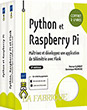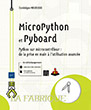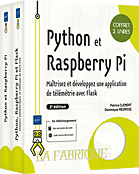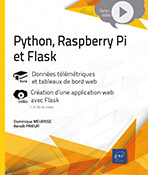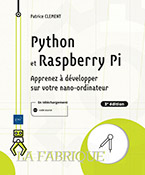Dominique MEURISSE
Ingénieur de formation et ancien architecte logiciel, Dominique MEURISSE se passionne pour la programmation des nano-ordinateurs (Raspberry Pi, Odroid, OlinuXino) et des microcontrôleurs (Arduino, Feather, ESP, Pyboard, etc.). Ardent défenseur de Python, MicroPython ou Open-Hardware (Adafruit Industries), sa passion le pousse à participer activement à la rédaction du wiki, du blog et des fiches produits documentées du site de vente en ligne de sa société Microcontrôleur Hobby (MC Hobby SPRL). Fort de cet enthousiasme, il poursuit le partage de son savoir avec l'écriture de ses livres dédiés au langage Python sur microcontrôleur.
En savoir plus Editions ENI Livres | Vidéos | e-Formations
Editions ENI Livres | Vidéos | e-Formations